Bir varsa Oyun PC ve genellikle oyunlardaki performansı ölçen hevesli kullanıcılardan biriyseniz, muhtemelen birçok kez oyununuzun performansını ölçtüğünüzü fark etmişsinizdir. GPU %100 çalışmıyor yeteneklerinin ve bu nedenle, size vermiyor maksimum performans oyunlarda olabilir. Bu neden oluyor?
Birçok durum vardır ve bu, herhangi bir nedenle tüm ayarların optimize edilmesine rağmen GPU'nun size tam potansiyelini vermediği ve oyundaki performansın kötü olmadığı, ancak daha iyi olabileceği oyuna bağlıdır.

Önerdiğimiz ilk şey, monitör ve grafik kartı arasındaki her türlü senkronizasyonu kaldırmak. V-SYNC, FreeSync veya G-SYNC , tüm modlarından herhangi birinde. Bunu, belirli sorunu belirlemek ve bu teknolojiler tarafından engellenen bir FPS hız sınırına sahip olmamak için yapıyoruz ve böylece kare hızındaki artışları takdir edebiliyoruz, ancak her şeyden önce, bu, cihazın davranışını gözlemlememize izin verecek. işlemci ve GPU'yu herhangi bir sınırlama olmadan ve böylece sorunları anlayın.
GPU neden tüm oyunlarda tam anlamıyla kullanılmıyor?
Oyun performansını etkileyen grafik kartınızın yanı sıra birçok faktör vardır: işlemci, RAM, depolama, sıcaklık, oyun tarafından kullanılan grafik API'si ve tabii ki optimizasyonu. Bu nedenle bazı oyunlarda GPU'nun neden %100'de çalışmadığını öğrenmek istiyorsanız, önce geri kalan bileşenler için araştırmaya başlamalı ve tabii ki en son sürüme sahip olduğunuzdan emin olmalısınız. grafik sürücüleri ve açıkçası işletim sisteminin en son sürümünün yanı sıra grafik API'leri.
Yukarıda size gösterdiğimiz gibi bir izleme aracınız varsa (MSI Afterburner üzerinden Riva Tuner'dır), FPS ve GPU yüküne ek olarak işlemcinin sıcaklıklarını ve yükünü görebileceksiniz. Bu, sorunu anlamamıza yardımcı olacaktır, çünkü GPU yükü %100'de değilse ve CPU ise, o zaman cevabınız zaten vardır: işlemciniz darboğazdadır. Bu örnekte, nedenlerin belirlenmesi gerekir, çünkü arka planda kaynakları tüketen başka bir süreç olabilir ya da işlemcinin sınırlarını zorlayan oyun olabilir.
Diğer bir deyişle, bir izleme aracı size tüm CPU çekirdeklerinin toplam yükünü gösterebilir (bizim örneğimizde bu sadece %27'dir), ancak her bir çekirdek için durumun böyle olup olmadığını kontrol etmelisiniz.

Örneğin, 8 çekirdekli bir CPU'da bunlardan ikisini %100'de ve geri kalanı neredeyse boşta olabilir; toplam kullanım %25 olacaktır, bu yüzden görünüşe göre işlemci bir sorun olmayacaktı, ancak bu oyunun yalnızca iki çekirdekte CPU işlemeyi desteklemesinin bir sonucu olurdu ve bunlar maksimuma çıkarıldı, ancak bu sadece bu demek değil. Ve iki veya daha fazla çekirdeğin hepsini oluşturmadan yüklenmesi, oyunun grafik motorunun paralel olmadığı veya yazılım açısından iyi tasarlanmadığı anlamına da gelebilir.
Bu açık olmalıdır, çünkü bir oyun hepsini veya büyük bir bölümünü temsil etmez. Bir CPU darboğaz yaptığında, hangi oyunu oynarsak oynayalım (her zaman "iyi" optimize edilmiş oyunlardan bahsediyoruz) bir veya birkaç çekirdekte yükü çok yüksektir ve kendimizi açıklarız.
Gereksinimler açısından herhangi bir bilgisayar için çok uygun olan ve diğer yandan CPU'nun bir veya daha fazla çekirdekte her zaman yüksek bir yük altında olduğu başlıklar vardır. Bu bir darboğaz değil, CS:GO veya bir yamadaki bir hata nedeniyle yüksek işlemci kullanımı sorunu yaşayan en son WarZone gibi kötü bir optimizasyon.
Zayıf yazılım optimizasyonunun sorunları
Bu durumda bir kişinin hatası olacaktır. kötü çoklu iş parçacığı optimizasyonu ve işlemcinizi çekirdek başına daha yüksek performansa sahip olana yükseltmek dışında pek bir şey yapamazsınız, ancak başka pek bir şey yok. Umarım grafik yükünü azaltabilirsiniz, bu da GPU'nun yapabileceği FPS'yi artırırken RAM ve grafiklerden gelen işlemci çağrı gereksinimlerini ve ayrıca SSD.
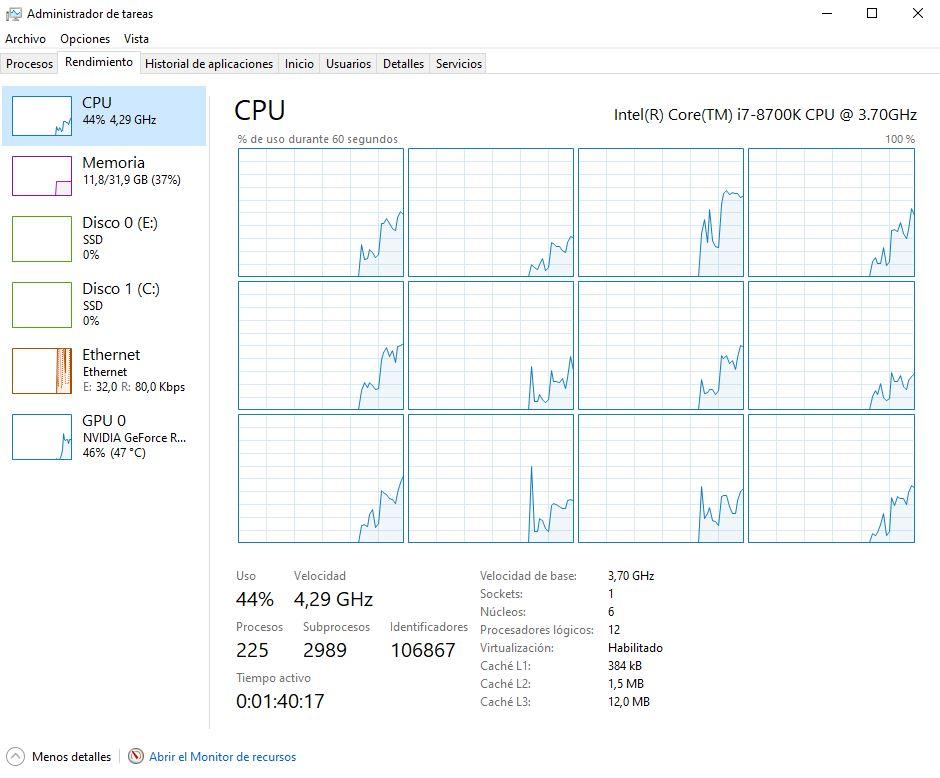
RAM performansı, özellikle yüksek gereksinimleri varsa, bazı oyunlarda GPU'nun %100'de çalışmamasına neden olabilir. Bunu, özellikle odak uzaklığı ve doku kalitesiyle ilgili olanlar olmak üzere oyundaki bazı grafik ayarlarını düşürerek kontrol edebilir ve daha fazla FPS almanın yanı sıra bunları gevşetmenin GPU üzerindeki yükü artırıp artırmadığını görebilirsiniz.
Öyleyse, RAM'in tabanda değil doğru hızda çalıştığını kontrol edin ve onu çift veya dört kanal modunda (sisteminize bağlı olarak) kullandığınızdan emin olun. Kontrol etmek için her ikisini de kullanabilirsiniz. Aida64 ve CPU-Z , Örneğin.
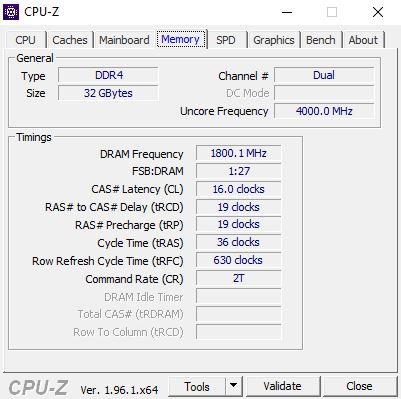
RAM ile ilgili bir başka olası sorun (ssd'den dokuları içe ve dışa aktarma nedeniyle oyunlar ona daha fazla bağımlı hale geliyor) kararlılığıdır. Yapılandırmanın doğru olması, belleğin fiziksel olarak doğru olduğu anlamına gelmez. Runmemtest Pro veya Karhu RAMTest gibi belirli stres testlerinden geçmenizi ve geçişlerin %400'ünden sonra ne onların ne de BMI'nin mantıksal olarak başarısız olup olmadığını kontrol etmenizi öneririz.
GPU'yu %100 ile sınırlayan SSD sorunları
Çok az konuşulan ve giderek daha fazla kullanıcıyı etkileyen bir sorun var: PCIe SSD'lerin performansı. Bu hızların çok üzerindeki teknolojiyle yalnızca 500 MB/sn'den yeni PCIe 4.0 katı hal sürücüleri ve yakında 5.0 ile bu hızların teknik sınırına ulaştık.
Onlara ne oldu? Pekala, birinin diğerinden daha kontrollü olduğu iki önemli faktör var: sıcaklık ve önbellek veya denetleyicinin çökmesi. Birincisi, optimal aralıklarda olması gerekendir. anakartkendi soğutucusudur veya bunun için özel bir soğutucu satın alırız.
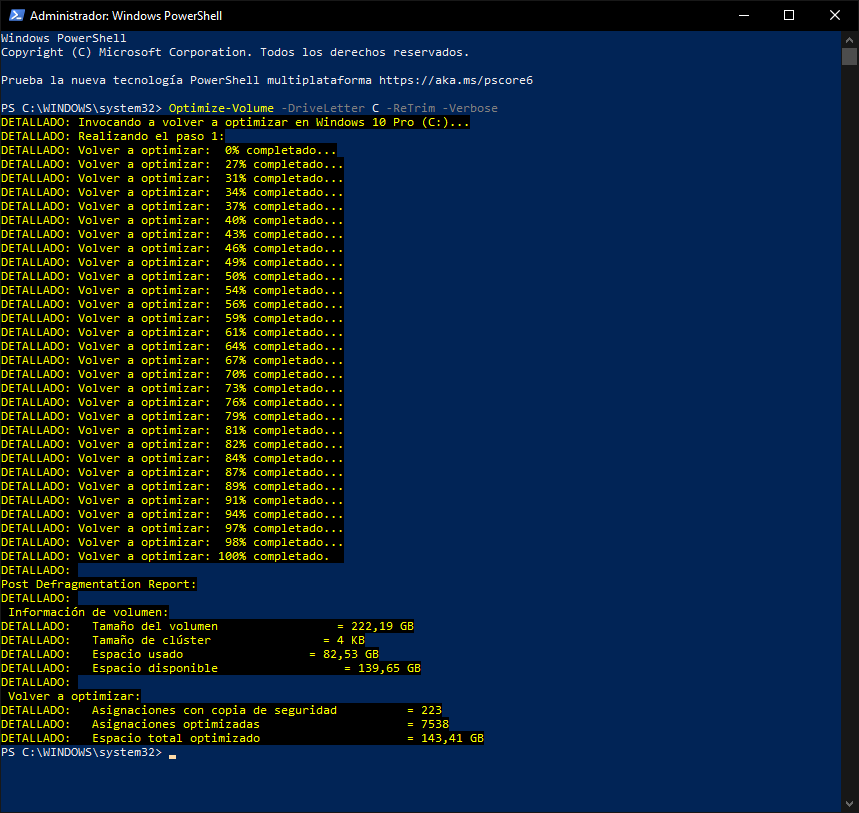
Ancak genel bir kural olarak, maksimum performansını istiyorsak bir SSD her zaman kapasitesinin %50'sinde ve 70º C'nin altında olmalıdır. Bunu diğer makalelerde zaten açıkladık, bu yüzden tekrar yapmak yerine, bunun amansız olduğunu ve NAND Flash teknolojisinin kendisiyle bağlantılı olduğunu, hafifletici olmadığını ve yerine getirilmesi gerektiğini söyleyeceğiz.
İkinci engel, önbellek veya SSD denetleyicisidir. Hemen hemen tüm üreticilerin Windows ve AHCI sürücüleri, bu bileşenin PC'nin geri kalanıyla sahip olduğu giriş ve çıkışların kontrolünü ve yönetimini ve ayrıca PCIe'nin yönetimini ve kontrolünü sağlar.
Bu, denetleyici algoritmasının kendisinin ve Windows TRIM'in çözmesi gereken, ancak çözmediği bir dizi döngüsel artıklık hatası nedeniyle verilere erişilmediği ve doğru döngülerde okunmadığı durumlar olduğu anlamına gelir. Bu, bazı durumlarda SSD'nin kendisinin aşırı kullanımına neden olan bir zaman gecikmesi yaratır, ancak çoğu durumda ürettiği, okuma, yazma ve IOPS performansını, özellikle de son ikisini azaltan yüksek rasgele sürelerdir.
TRIM yönetimi ve oyun performansı
Bir SSD'yi birleştirmenin gerekli olmadığı ve kullanım ömrüne zarar verdiği her zaman söylendi ve bu hiç de doğru değil. bu TRIM yönetimi belirli denetleyicilerde ve genel Windows sürücülerinde algoritma olması gerektiği gibi çalışmıyor ve birleştirmenin gerçekte yaptığı şey, TRIM'i çalışmaya zorlamak, SSD performans sorunlarını çözmek ve kendisi ve sistem RAM'i için doğru işlemci yönetimini etkileyerek kullanımını %100'den optimum seviyeye düşürmektir. Bu bölümde darboğaz olması durumunda %98 veya geride kalması durumunda %2x olabilen seviyeleri, elimizdeki her şey ekibin hedefi olacaktır.
TRIM'i optimize etmeye yardımcı olan ve SSD'nin ve dolayısıyla CPU veya GPU'nun performansına çözüm olabilecek ve denemeye değer bir komut var. Sorunları çözmeyebilir veya düzeltebilir. Her durumda, Windows PowerShell'den yönetici olarak yürütülmelidir:
Optimize-Volume -DriveLetter C -ReTrim -Verbose
TRIM'i optimize etmeyi bitirdiğinizde, PowerShell'i kapatabilir ve daha iyi bir performansa ve %100'ün altında bir CPU veya GPU'ya sahip olup olmadığımızı kontrol edebiliriz. Umarız bu ipuçları ve püf noktaları ile
